Android-telefoner skyddar din integritet och data med sina säkerhetsfunktioner. Ingen kan komma åt din data eller låsa upp din telefon utan ditt tillstånd och lösenord, och det betyder också att om du glömmer ditt lösenord kan du inte låsa upp din telefon också.
Du kan inte låsa upp din telefon utan dess lösenord, och det enda alternativet du har är att återställa telefonen eller använda tredjepartsprogram. Här kommer vi att berätta hur du återställer Android 11-telefoner när de är låsta och hur du låser upp din telefon om du inte har en säkerhetskopia av data. Följ dessa lösningar för att låsa upp eller återställa alla Android 11-telefoner.
3 bästa sätten att återställa Android 11-telefonen när den är låst
Metod 1: PassFab Android Unlocker
PassFab Unlocker är ett utmärkt verktyg för Android-lösenordsupplåsning som låser upp ditt telefonlösenord eller FPR om du vill återställa det. Du kan använda den för att ta bort lösenord, fingeravtryck och andra säkerhetsingångar och låsa upp din telefon. Här är några av dess fantastiska funktioner.
Lås upp Android-mönster, PIN-kod, Fingeravtryck, lösenord.
Återställ en låst Android-telefon utan lösenord.
Bästa verktyget för borttagning av FRP-lås för att kringgå Google-verifiering på Samsung utan lösenord (Win & Mac).
Stöd Samsung-enheter från Andriod 6/7/8/9/10/11, inklusive S22.
Så här återställer du en Android-telefon som är låst med PassFab. Det är en tredjepartsapp, så du behöver en dator för att slutföra den här proceduren. Ladda ner och kör PassFab Android Unlocker på din dator. Kör applikationen och följ stegen i vår guide om hur du återställer Android 11-telefoner när de är låsta.
Kör PassFab Android Unlocker
När du har laddat ner PassFab-applikationen, starta och välj "Ta bort skärmlås." Anslut din telefon till datorn med en USB-kabel och gå vidare till nästa steg.

Ta bort Android 11-skärmlåset
För telefoner med Android 11 kan du välja ta bort skärmlås och klicka på start för att påbörja processen. Det är proceduren för alla nya Android-telefoner.
Om du tar bort skärmlåset raderas all data i din Android, och efter att du påbörjat processen kommer du att se en påminnelse där applikationen ber om din tillåtelse att fortsätta.

Klicka på "Ja" och din skärm låses upp om några minuter. Du kan få återställning av dina data om du har backup på molnet.

Vänta i några minuter och din Android-låsskärm tas bort. Klicka på "Klar" för att avsluta processen.

Metod 2: Fabriksåterställning
Att glömma ditt lösenord och bli utestängd från din mobiltelefon är irriterande eftersom du inte kan låsa upp den utan att förlora din data om du inte har en säkerhetskopia. Det är ett stort problem, och fabriksåterställning är den sista lösningen på hur man återställer Android-telefoner utan lösenord.
Kom ihåg att du kommer att förlora all din data om du gör en fabriksåterställning för att låsa upp din Android. Följ dessa två steg för att göra en snabb fabriksåterställning.
STEG 1: Svep nedåt från toppen och dra ned aviseringsfliken på låsskärmen. Du kan trycka på inställningsknappen för att ange telefoninställningar.
STEG 2: Gå till säkerhetskopiering och återställning och tryck på fabriksåterställning. Välj alternativet för återställning av enheten och tryck på ta bort all data för att starta återställningen.
Med låsta inställningar
Lär dig hur du återställer en Samsung-telefon som är låst utan att gå till inställningarna.
STEG 3: Stäng av telefonen och vänta tills skärmen blir svart.
STEG 4: Håll ned ström-, hem- och volymupp-knappen för att öppna systemuppdateringsskärmen. Tryck på fabriksåterställning för att återställa din telefon.
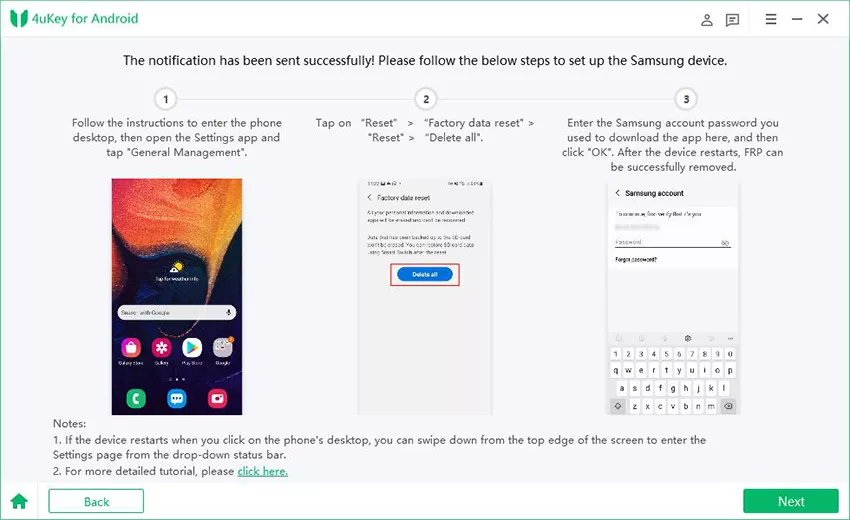
Metod 3: Hitta min enhet
Du kan använda Hitta min mobil funktion på Google om du vill låsa upp din telefon och känna till ditt Google-konto och dess lösenord. Den här metoden kommer att radera all din data, och om du inte kommer ihåg ditt Google-lösenord kan du låsa din Android-telefon permanent.
Följ stegen i vår guide om hur du återställer Android-telefonen när den är låst för att återställa valfri Android-enhet med hjälp av funktionen hitta min enhet. Om du inte förstår hur du gör detta kan du använda återställningsläget för att återställa din enhet.
STEG 1: Logga in på ditt Google-konto på din dator. Använd samma konto som du använder i din Android. Gå till android.com och klicka på sök. Om du har flera enheter anslutna till samma konto kan du välja den enhet du vill radera längst upp till vänster på skärmen.

STEG 2: Navigera till alternativet Lås upp för att starta processen.

STEG 3: Verifiera ditt Google-konto och konfigurera telefonen igen. Det är ett enkelt sätt att låsa upp och återställa din Android-enhet.
Fler tips: Hur man ändrar lösenord från Samsung S22
Du kan enkelt ändra lösenordet från din Samsung S22 genom att gå till inställningarna och trycka på låsskärmen. Du kan välja typ av skärmlås, och du kan också välja lösenordsåterställningskontot om du glömmer ditt lösenord.
TIPS 1: Lär dig hur du återställer
Att lära sig att återställa en Samsung-telefon som är låst hjälper mycket om du lätt glömmer lösenord och säkerhetskopierar dina data. Framför allt är några tips om hur du ändrar ditt lösenord och om det är säkert att hålla telefonen olåst.
TIPS 2: Inaktivera låsskärmen
Inaktivera låsskärmen på din Samsung eller någon annan Android-telefon om du hela tiden glömmer ditt lösenord eller får fel. Den håller din telefon olåst så att du kan undvika risken att låsa telefonen och förlora din data. Det har dock också några nackdelar. Vem som helst kan komma åt din telefon med ett svep, vilket innebär ingen som helst integritet.
Det är osäkert att lämna din telefon olåst, sårbart för manipulering och stöld. Ditt bästa alternativ är att använda ett lösenord som du enkelt kan komma ihåg och lära dig hur du återställer Android-telefoner utan lösenord ifall du glömmer ditt.
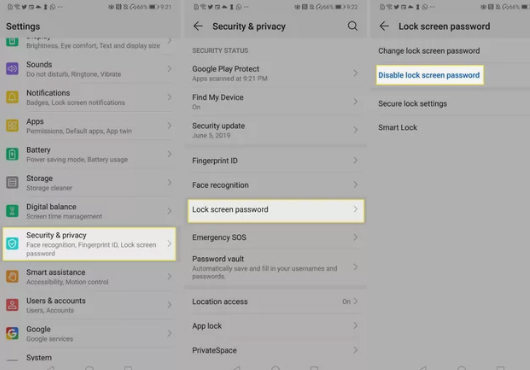
Slutsats
Har du glömt lösenordet till din Android-telefon? Om du inte har en säkerhetskopia av data kommer du med största sannolikhet att förlora all din mobildata efter att du har låst upp eller återställt telefonen. Du såg stegen för hur du återställer Android-telefonen när den är låst med hjälp av funktionen Google hitta min enhet och PassFab. Du kan också använda PassFab för att låsa upp skärmen, men det kommer att radera alla dina personliga och viktiga data. Du kan också göra en fabriksåterställning för att öppna din telefon.



